Maison >Les sujets >excel >Comment créer une équation de régression linéaire dans Excel
Comment créer une équation de régression linéaire dans Excel
- 王林original
- 2020-10-29 11:51:2851097parcourir
Comment créer une équation de régression linéaire dans Excel : 1. Sélectionnez la zone de données, cliquez sur [Insérer], [Graphique linéaire] et [Graphique linéaire bidimensionnel] dans l'ordre 2. Cliquez avec le bouton droit sur le bouton ; polyligne et sélectionnez [Ajouter une ligne de tendance] ; 3. Sélectionnez [Linéaire], cochez [Afficher la formule] et cliquez sur [Fermer].

Méthode spécifique :
(Recommandation Tutoriel vidéo : cours java)
Selon ce est connu Faites une équation de régression avec les valeurs x et y
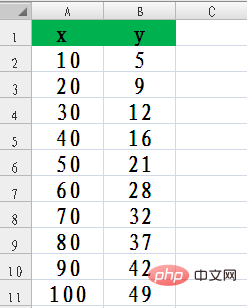
Sélectionnez la zone de données des valeurs x et y et cliquez sur "Insérer" - "Graphique linéaire " - "Graphique linéaire bidimensionnel" ;
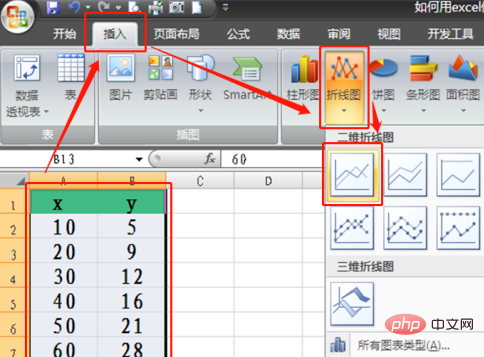
génère un graphique linéaire bidimensionnel ;
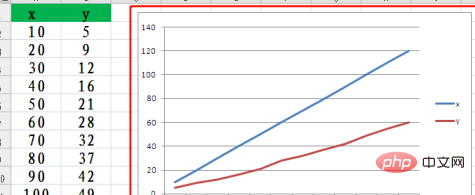
droite- cliquez sur la polyligne et sélectionnez "Ajouter une ligne de tendance" ;
Cochez les cases "Linéaire" et "Afficher la formule" et cliquez sur "Fermer" ;
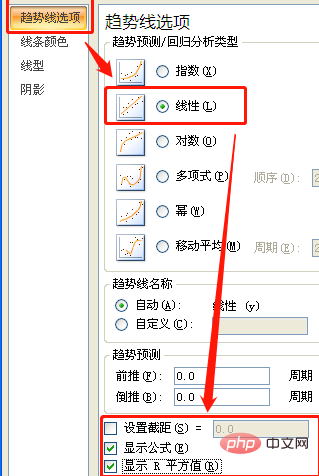
Tutoriel graphique recommandé : Démarrer avec Java
Ce qui précède est le contenu détaillé de. pour plus d'informations, suivez d'autres articles connexes sur le site Web de PHP en chinois!

